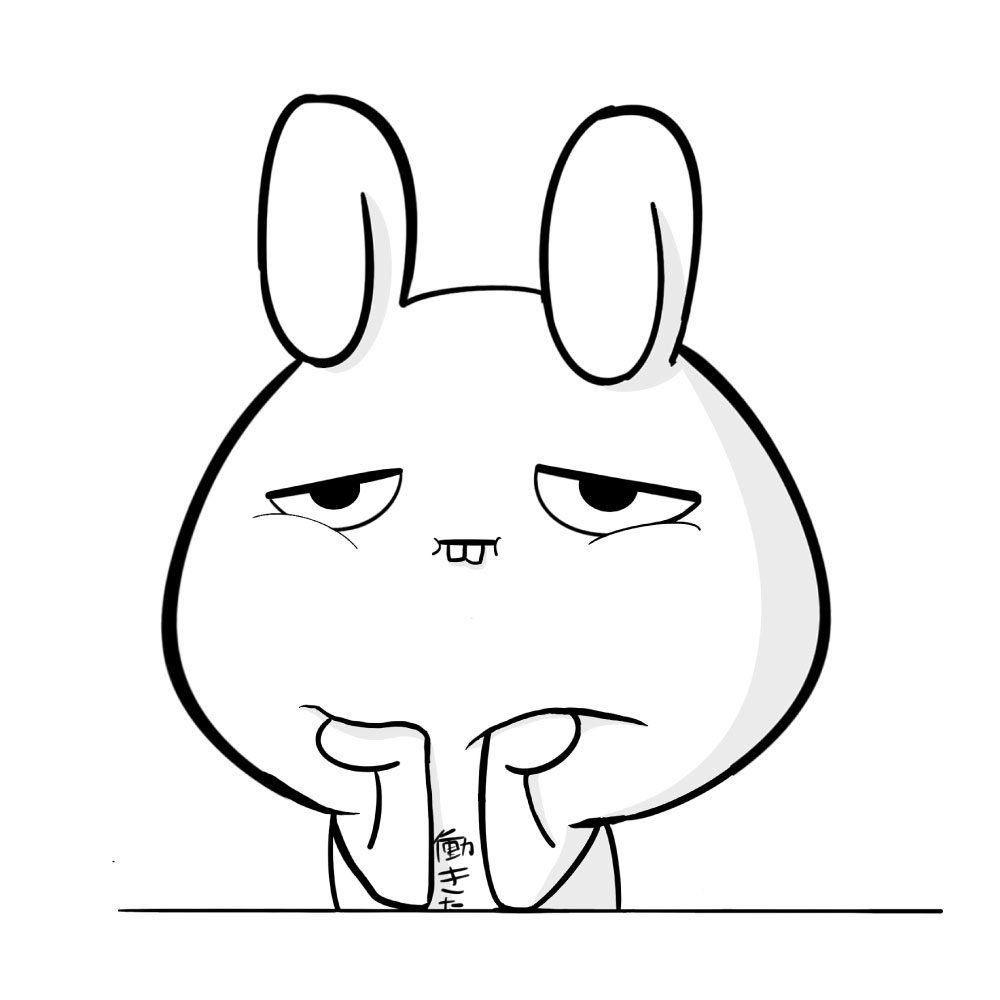
そろそろメニューを作りたいんだけど、Wordがいいかな?



もっと簡単に、おしゃれなメニューが作れるアプリがあるよ。
・オンライン型の無料アプリ、Canvaを使って簡単にメニュー表が作れるようになる
飲食店のメニュー表が簡単に作れる無料アプリCanva(キャンバ)とは
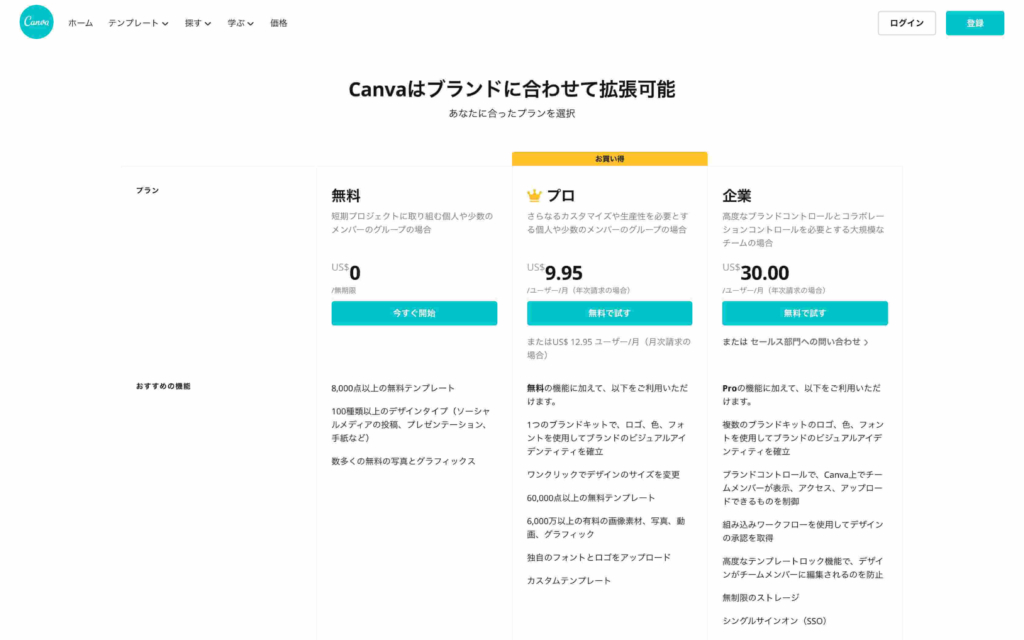
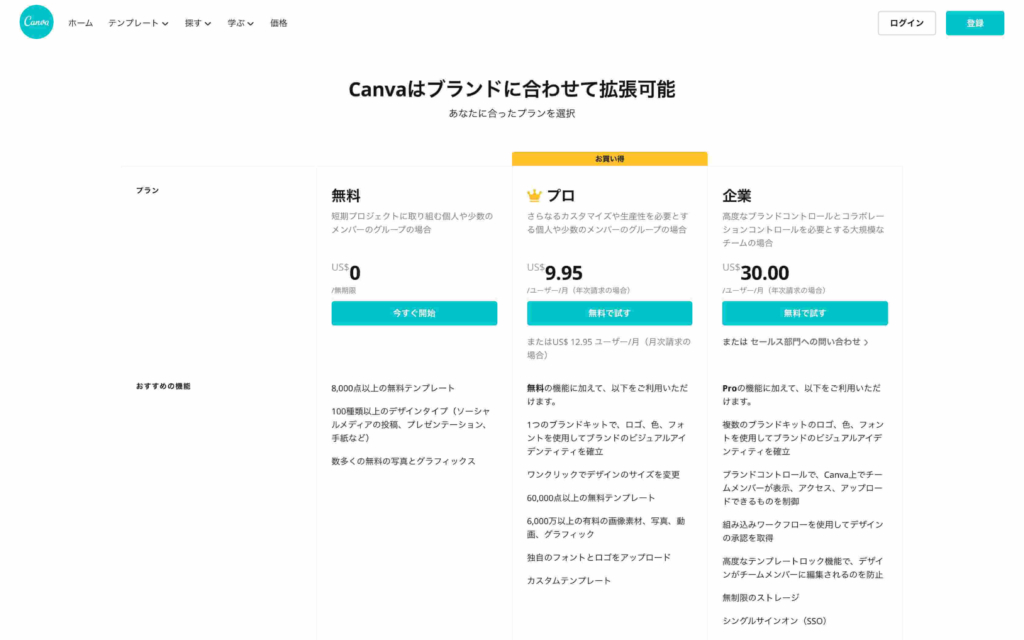
Canvaを一言で表すと、「無料で使えるオンライン型デザインツール」です。
オンライン型なので、ネット環境が必要ですが、PCにダウンロードする必要がないので、アカウントを作れば複数の環境で使用可能です。
有料のプロと企業のプランもありますが、必要な機能は無料版で事足りるので、無料ツールといっても差し支えないでしょう。
デザインツールというと、専門的で難しいと感じるかもしれませんが、そんなことはありません。
パソコン初心者でも簡単に操作ができるので、全世界の1000万を超えるユーザーが4億ものデザインを作ってきました。
詳しく知りたい方はこちらの公式ページへどうぞ→はじめに:Canvaって何?
簡単にチラシやメニュー作成ができたり、ホームページやブログ、SNSに使う画像が作れたりするアプリと理解できればOKです。
【Canvaの使い方】テンプレートを使うとプロ並みのメニュー表が作れる
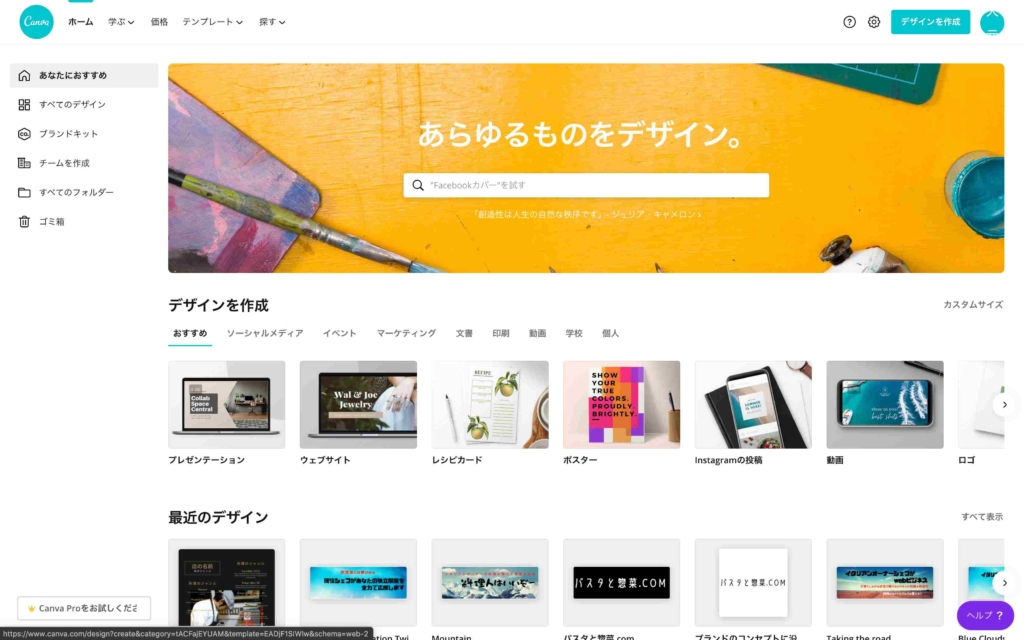
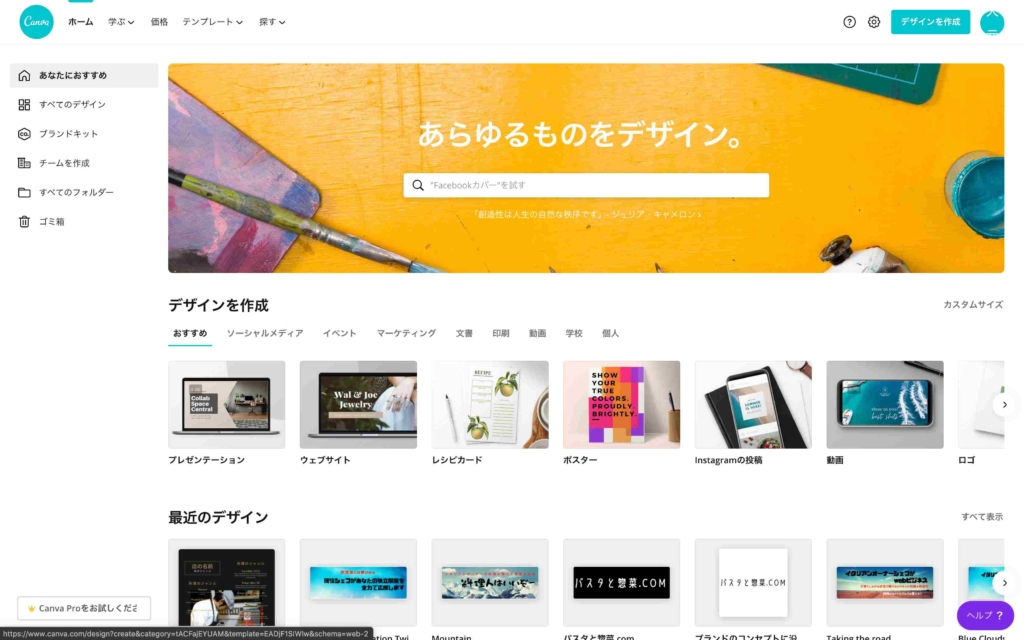
では、実際に使っていきましょう。
まずは、こちらをクリックしてください→Canva:おしゃれなメニュー表をPC・スマホアプリで簡単に作成
初めての場合は、ますアカウントを作成してください。画面の指示通りに進めるだけで無料で登録できます。
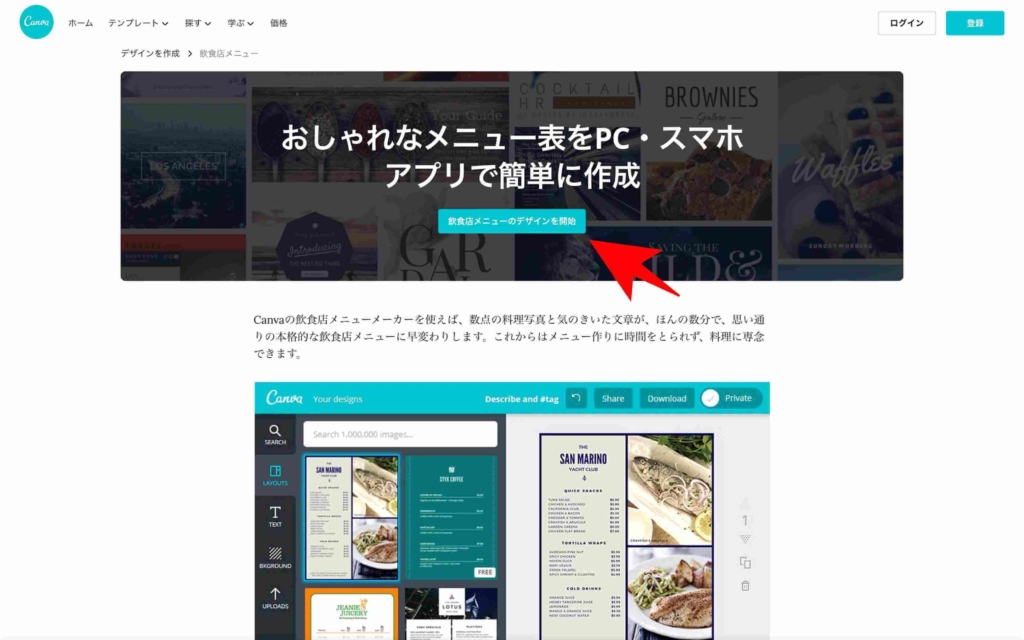
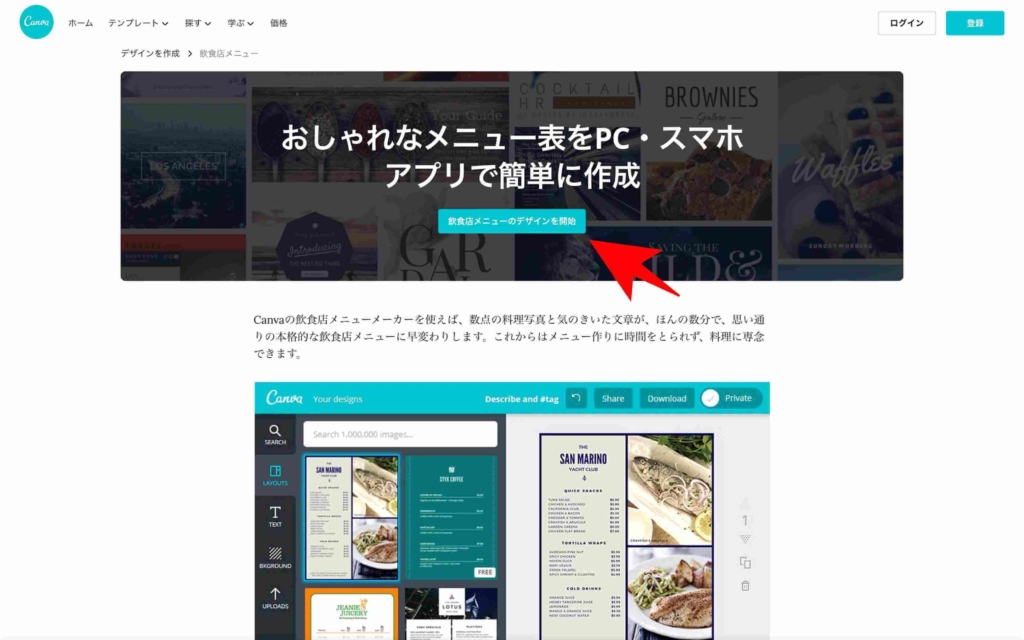
次に画面の矢印、「飲食店メニューのデザイン開始」をクリックします。
たくさんあるので、お好みのテンプレートを探してください。


画面左端のアイコンの中から、「テンプレート」を選択。
目的のテンプレートをクリックすると画面右側の作業スペースに表示されます。
今回はイタリア料理のメニューからこのテンプレートを使用しましょう。
文字や画像をクリックすると編集できますので、入れ替えていきます。
文字のフォントを変えたいときは、画面左端のアイコンの中から「テキスト」を選択すると、テンプレートのように候補が表示されるので、お好きなフォントを選ぶことができます。
その場合、新たに文字が挿入されるので、既存の文章は削除してから文字編集に入ります。
ここでは一番簡単な使い方をご説明したいので、フォントはそのままにしておきます。
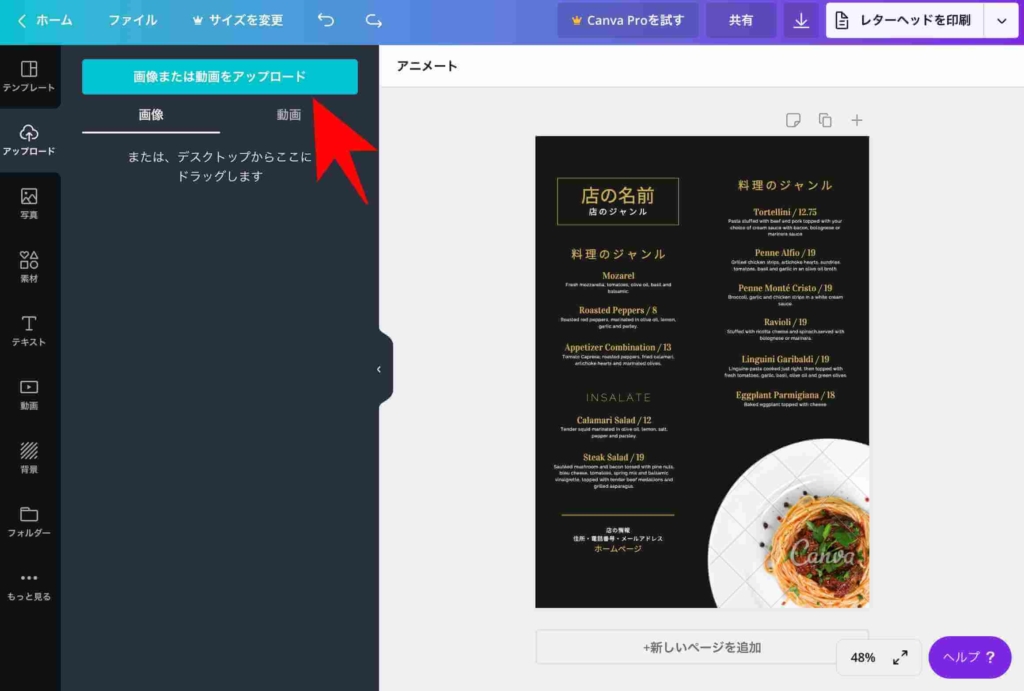
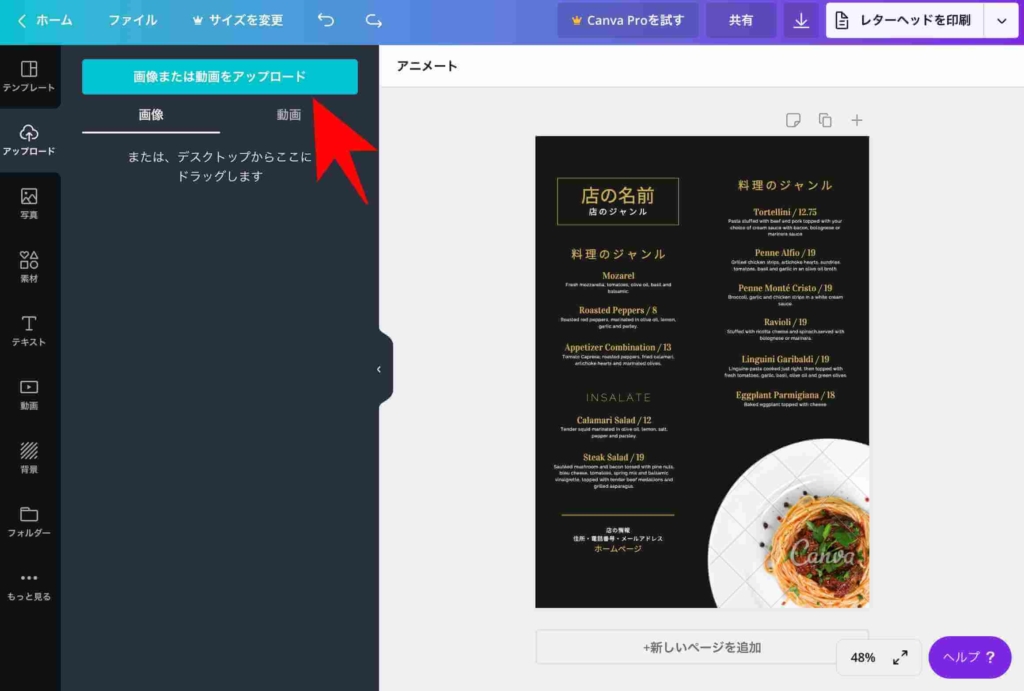
文字を変更しました。(見本なので、一部しか変更していませんが、実際は全部変えてください)
次に右下のパスタ画像をオリジナルの画像に変更します。
画像を選択して削除。
画面左端のアイコンの中から「アップロード」を選択し、矢印の「画像または動画をアップロード」をクリック。
挿入したい画像をあなたのPCから選んでください。
今回は僕の自己紹介画像を使用します。
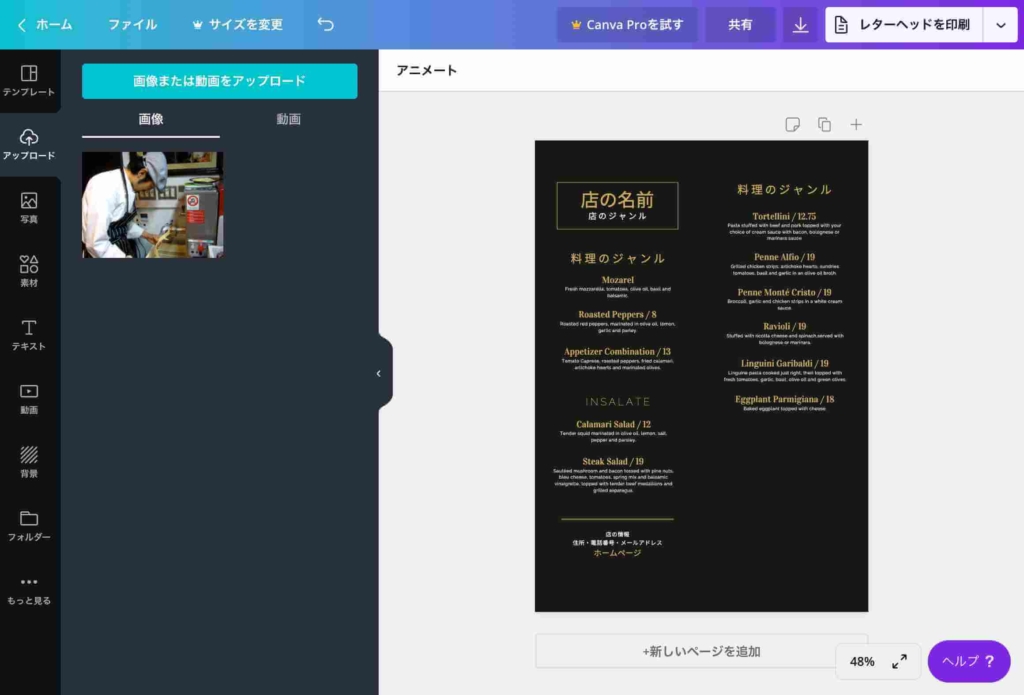
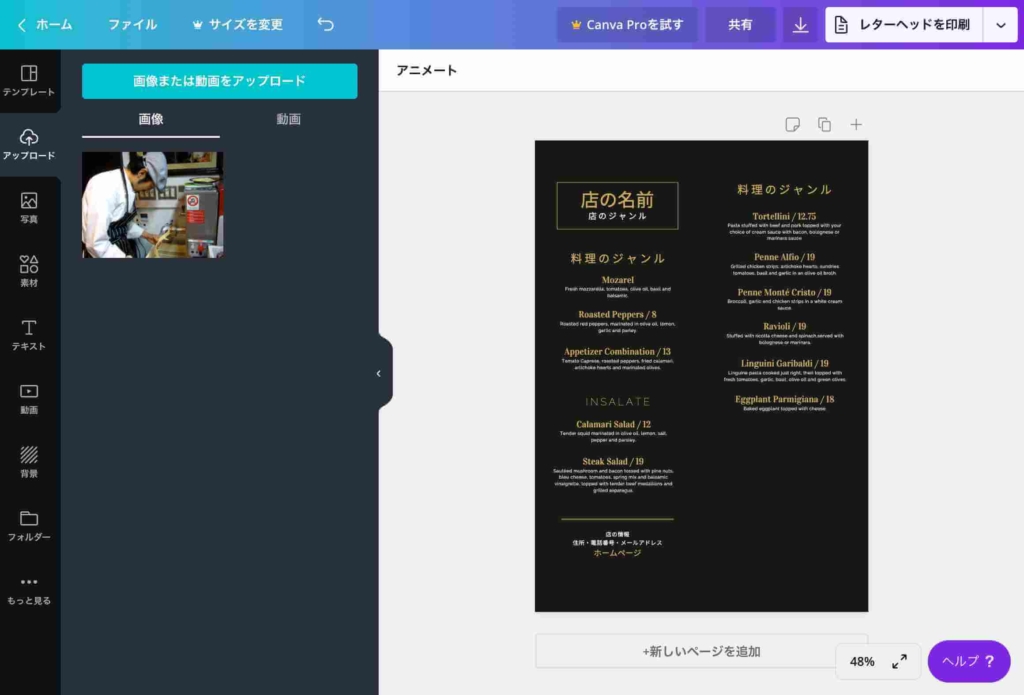
画面左側に画像が表示されました。
この画像をクリックすると、右側の作業スペースに挿入されます。
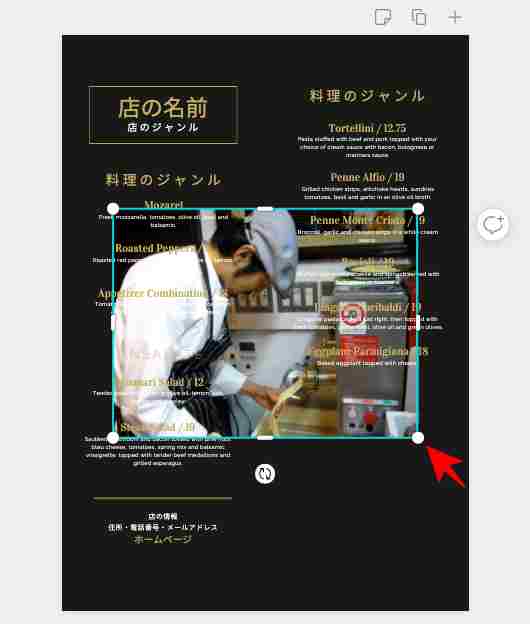
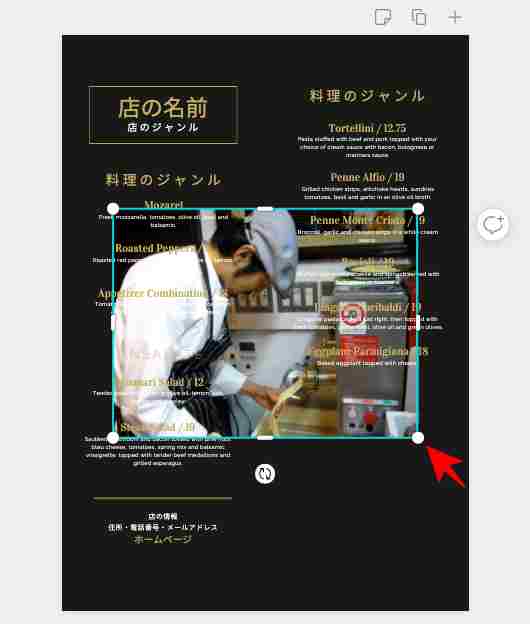
このままだと画像が大きすぎるので、矢印のポイントをクリックして、サイズを調整してください。
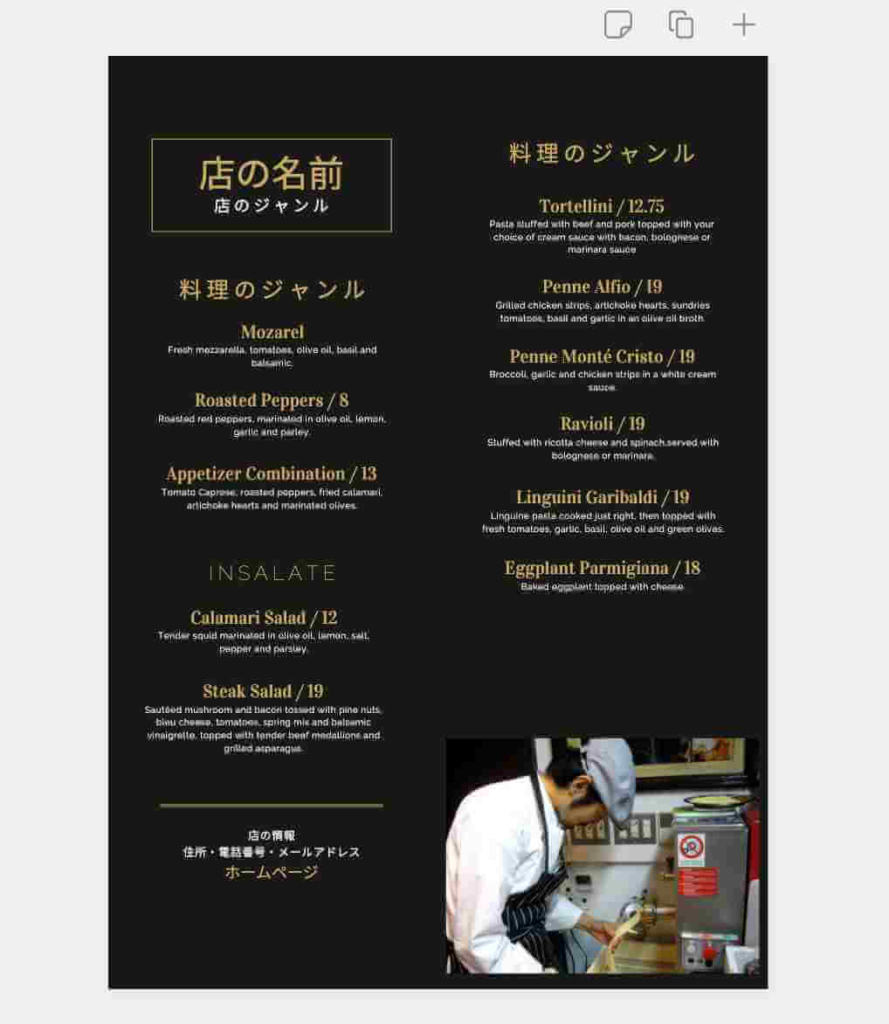
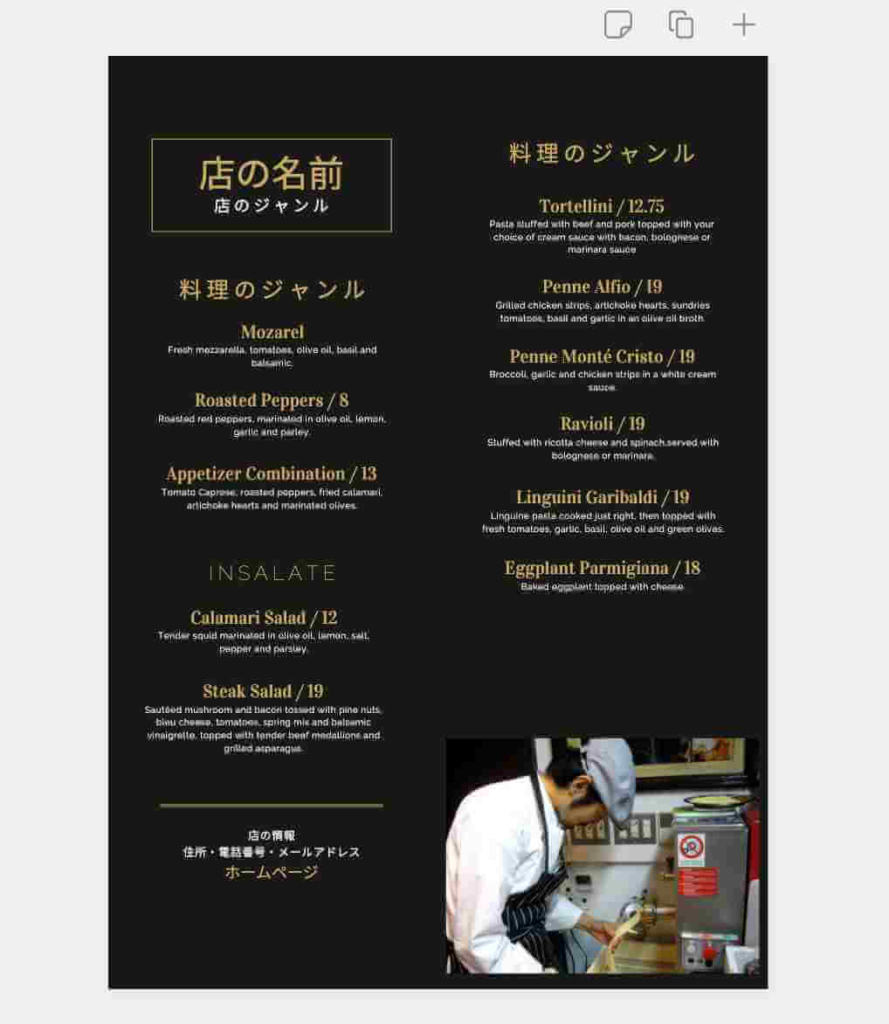
ちょうどいい感じになりました。
複数ページ作るときは同じ作業を繰り返すだけなので簡単ですね。
こういうインパクトのあるテンプレートをトップページや看板メニューにして、他のページは、もっとシンプルな文字だけのテンプレートを使用するのもおすすめです。
Canvaが使いにくい人のために他のおすすめ無料アプリを2種類ご紹介します
Menu Express(メニューエクスプレス)
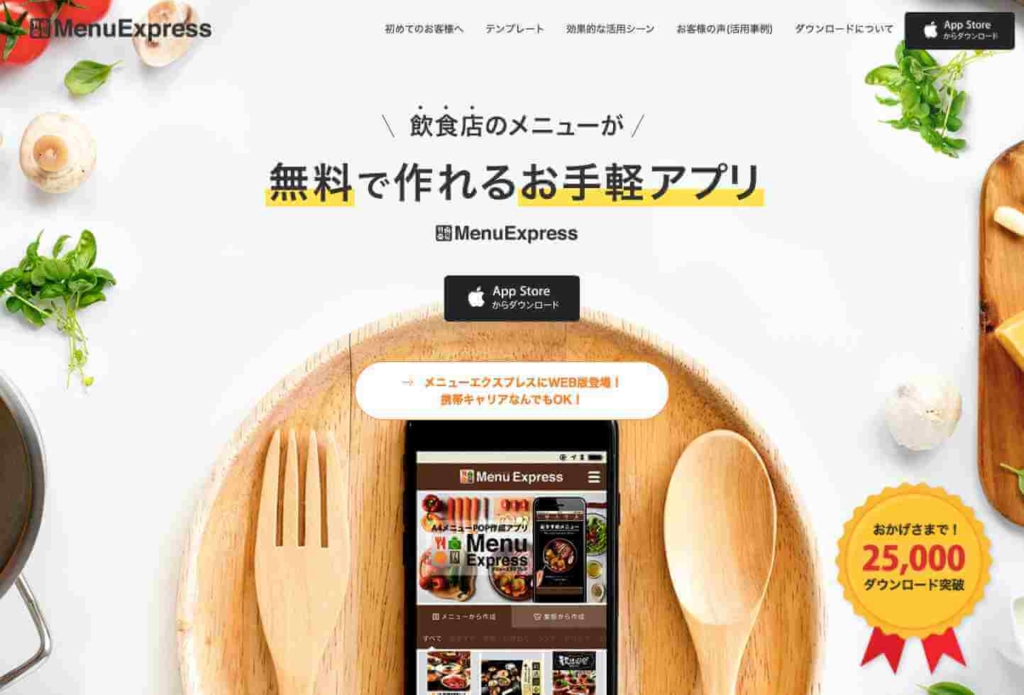
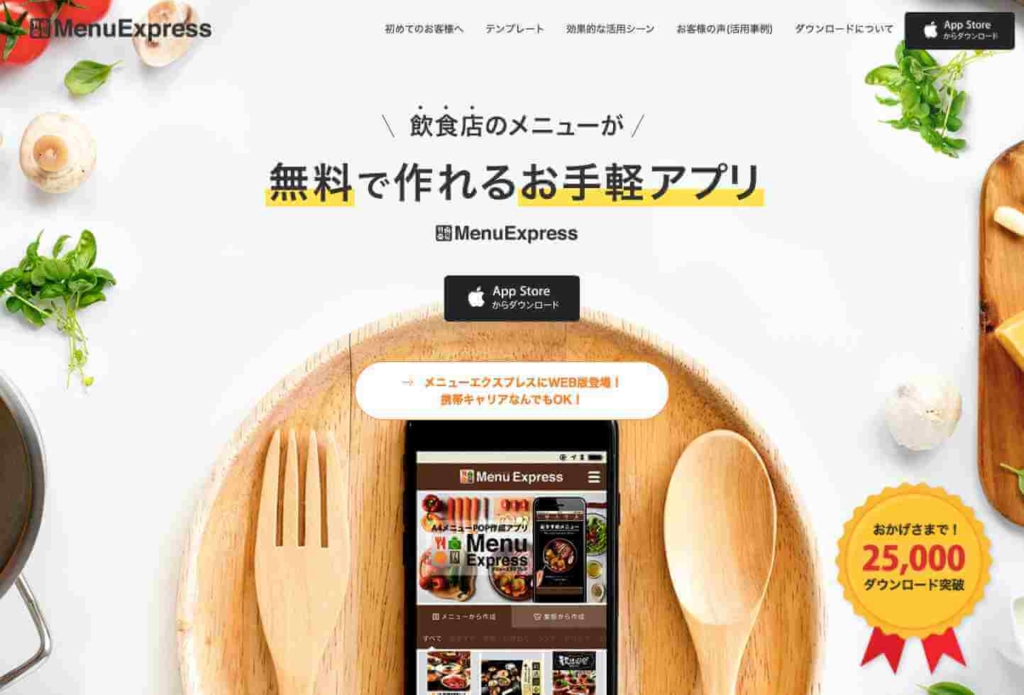
高品質のプロがデザインした600種類の豊富なテンプレートと手軽さが特徴です。
なんと作業はこれだけ。
実際に3分で出来るようになるには何度も作らないとダメですが、それくらい簡単にメニューやチラシが作成できます。
オリジナリティを出すにはCanvaの方がよいのですが、簡単に作りたい場合はこちらですね。
エクセルで作る飲食店メニュー


Excelが得意な人はこれ。
サイト運営者である内山さんのExcelへの愛が伝わってくるサイトです。
テンプレートも豊富で、汎用性が高いのが特徴です。
飲食店のメニュー作成のまとめ
- ある程度、自分でデザインを考えたい人は「Canva」
- とにかく簡単に作りたい人は「Menu Express」
- Excelが得意な人は「エクセルで作る飲食店メニュー」











